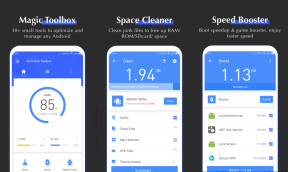2 Cara Mudah untuk Mengganti Paket Daya di Windows 7
Bermacam Macam / / December 02, 2021

Membuat beberapa profil daya adalah ide bagus, tetapi saat bekerja di Windows 7, saya selalu menghadapi masalah saat mengganti paket daya. Secara default Windows 7 hanya menampilkan dua opsi daya di baki sistem dan jika Anda berencana untuk menggunakan lebih dari dua sepanjang hari, Anda harus membuka Jendela Opsi Daya sepanjang waktu untuk membuat saklar itu.
Ini mungkin tidak terlalu merepotkan bagi sebagian orang, tetapi mengapa melakukannya ketika ada solusi yang tersedia, bukan? Jadi hari ini kita akan melihat dua trik menghemat waktu yang dapat digunakan untuk beralih di antara beberapa paket daya dalam sekejap.
1. Buat Pintasan Desktop
Jika Anda bertanya kepada saya, tidak ada yang bisa mengalahkan kemudahan akses yang disediakan pintasan desktop. Mari kita lihat bagaimana Anda dapat membuat pintasan desktop dari paket daya yang paling sering Anda gunakan.
Langkah 1: Membuka Prompt Perintah Windows, ketikkan perintah powercfg –daftar dan tekan enter. Perintah ini akan mencantumkan semua rencana daya yang Anda miliki di komputer Anda bersama dengan Pengidentifikasi Unik Global (GUID). Paket dengan * di akhir mewakili paket yang sedang aktif.

Langkah 2: Salin GUID dari paket yang ingin Anda buat pintasannya dan alihkan ke desktop Windows.
Langkah 3: Klik kanan pada desktop dan pilih Baru—>Pintasan dari menu konteks.

Langkah 4: Saat wizard pembuatan pintasan menanyakan lokasi item, ketik powercfg –setaktif dan klik pada tombol berikutnya.

Langkah 5: Beri nama pintasan rencana daya dan selesaikan wizard.

Anda dapat mengulangi proses untuk membuat pintasan desktop dari semua paket daya yang sering Anda gunakan di komputer. Secara default, pintasan ini tidak memiliki ikon tetapi Anda dapat memilih salah satu dari properti.

2. Gunakan Bantuan Rencana Daya
Jika Anda adalah tipe orang yang suka menjaga desktopnya tetap bersih, gunakan alat pihak ketiga seperti Bantuan Rencana Daya akan menjadi ide bagus. Bantuan Rencana Daya pada dasarnya adalah alat manajemen daya gratis yang dirancang untuk Windows 7 dan Anda dapat mengonfigurasi Opsi Daya Windows Anda secara luas menggunakan alat ini.

Setelah Anda menginstal dan meluncurkan alat, itu akan berjalan di systray Anda seperti opsi daya default Windows. Satu klik kiri pada ikon baki akan membuka menu yang akan mencantumkan semua paket daya Anda dan Anda dapat membuat pilihan untuk beralih di antara paket tersebut.
Tidak peduli berapa banyak paket daya yang Anda miliki di Windows, semuanya akan terdaftar di alat ini.
Kesimpulan
Kedua triknya luar biasa dalam hal beralih paket daya dengan upaya minimal. Anda hanya perlu melihat apa yang membuat Anda lebih nyaman, trik pintasan desktop atau freeware pihak ketiga.